 2019-09-14 17:09:22
2019-09-14 17:09:22
 在手机上看
在手机上看
扫描二维码手机打开
有时候用户在编辑PDF文件的时候,需要将一些类型相同的PDF文件进行合并,却不知道如何操作,其实只需要使用迅捷PDF转换器就可以帮助大家轻松解决难题,下面小编就为大家带来合并PDF的相关操作方法。
1、同样在PDF操作中,找到已经进行红框标注的PDF合并功能选项,如下图所示:
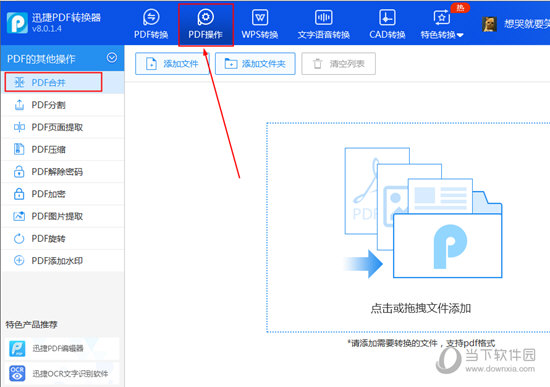
2、接着在此功能界面导入想要合并的PDF文件,基本上是两个或两个以上的PDF文件进行合并的,添加完成后你也可以调整合并的顺序,根据自己的需要进行上移或下移,最后当然是要选择合并的页码啦,如果你想要进行调整,只需要点击页码选择下的选项进行选择,如下图所示:
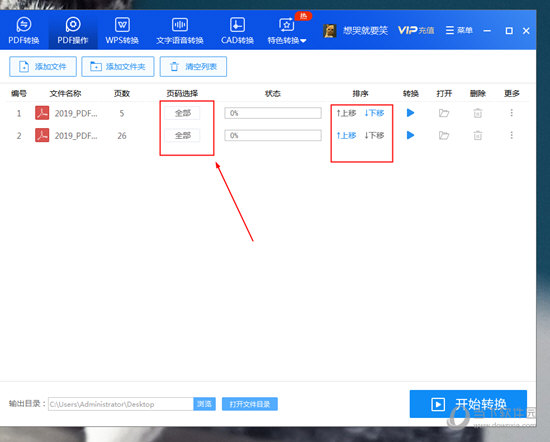
3、弹出页码的选择界面,,之后点击确定选项回到主界面,点击开始转换即可合并,如下图所示:
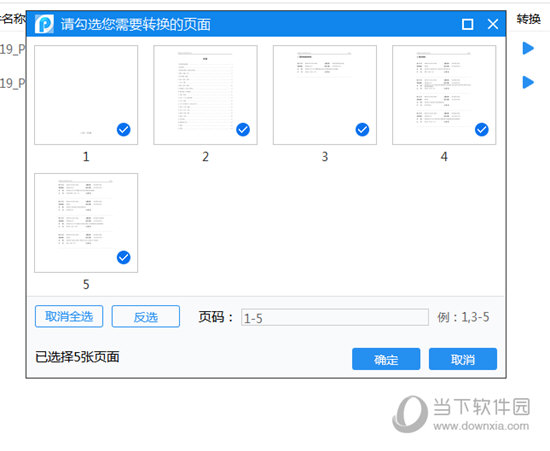
4、合并成功的PDF文件在后缀名也会自动加上合并的字眼,如下图所示:
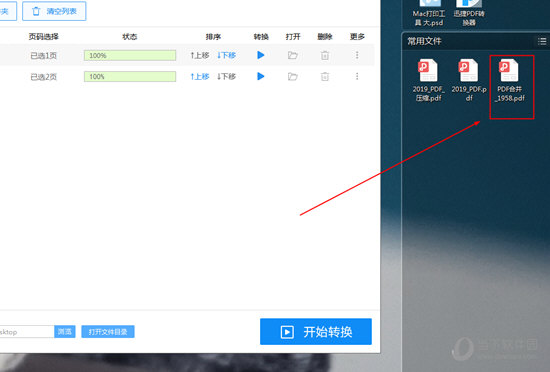
以上就是迅捷PDF转换器怎么合并PDF文件 只需四步即可轻松搞定的全部内容了,为您提供最好用的浏览器下载,为您带来最新的软件资讯!
迅捷PDF转换器相关攻略推荐:
迅捷PDF转换器如何将Word转Excel 转格式方法教程
PNG转成PDF格式怎么操作 PDF格式格式转法心得
PPT如何转换Word格式 迅捷PDF转换格式步骤讲解
相关攻略
更多攻略>>热门攻略
精彩专题
++更多游戏排行

直升机逃脱3D安卓版

正当防卫4奶牛模拟器手机版

蜘蛛侠英雄远征免费版

软天空游戏盒

蜘蛛机器人城市英雄最新版

正中靶心修改器